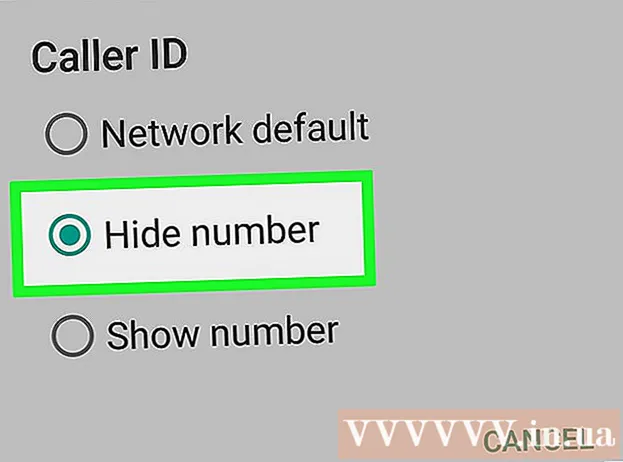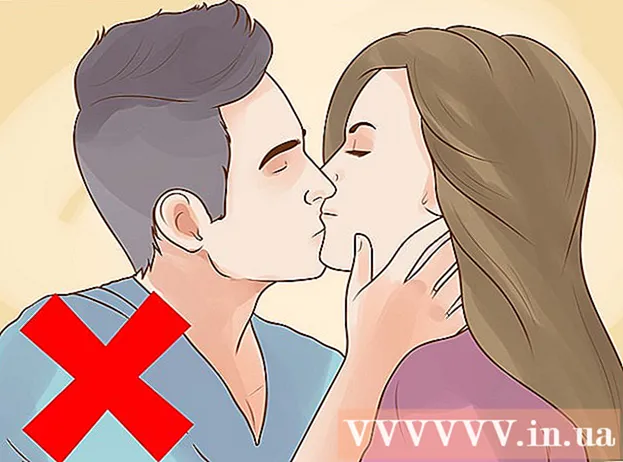Autor:
Lewis Jackson
Loomise Kuupäev:
11 Mai 2021
Värskenduse Kuupäev:
1 Juuli 2024

Sisu
See wiki leht näitab teile erinevaid viise veerus nimede muutmiseks Google'i arvutustabelites arvutis. Saate muuta valemis veerule viitamiseks kasutatud nime või veeru päise nime ümber nimetada.
Sammud
1. meetod 2-st: lahtrivahemiku nime muutmine (nimega vahemik)
Juurdepääs https://sheets.google.com veebibrauseris. Kui te pole oma Google'i kontole sisse logitud, järgige kohe sisselogimiseks ekraanil kuvatavaid juhiseid.
- Selle meetodi abil saate luua või muuta nime, mis tähistab vahemikku (näiteks „Eelarve”, mitte „D1: E10”,), mille abil saate sellele valemis viidata.
- Veeru ülaosas päises kuvatava nime muutmiseks vaadake seda meetodit.

Klõpsake failil, mida soovite muuta.
Klõpsake veeru tähte. See on täht veerus, mille soovite nimetada. Valitakse kogu veerg.

Klõpsake menüüd Andmed (Andmed). See jaotis on arvutustabelite ülaosas.
Klõpsake nuppuNimega vahemikud (Range nimi). Töölehe paremasse serva ilmub tabel „Nimega vahemikud”.

Sisestage lahtrivahemikule nimi. Vahemiku nimi ei saa alata numbriga ega sõnadega "true" või "false". Nimi võib olla kuni 250 tähemärki pikk ning see sisaldab tähti, numbreid ja alakriipe.- Kui väli on tühi, sisestage lihtsalt vahemiku nimi.
- Kui vahemikul on juba nimi ja soovite nime muuta, puudutage pliiatsiikooni ja sisestage uus nimi.
Vajutage Valmis (Täidetud). Veergude / vahemike nimesid värskendatakse praegu. Kui on valemeid, mis viitavad vanadele nimedele, peate neid värskendama. reklaam
2. meetod 2-st: muutke veeru päist
Juurdepääs https://sheets.google.com veebibrauseris. Kui te pole oma Google'i kontole sisse logitud, järgige kohe sisselogimiseks ekraanil kuvatavaid juhiseid.
- Veerupäis on tekst, mis kuvatakse iga veeru ülaosas.
- Kui te pole kunagi veerupäiseid loonud, vaadake seda.
Klõpsake failil, mida soovite muuta.
Topeltklõpsake muudetavat veeru pealkirja.
Kasutage ← Tagasilükkeklahv või Kustuta praeguse nime kustutamiseks.
Sisestage uus nimi.
Vajutage ↵ Sisestage või ⏎ Tagasi. Veergude nimed on nüüd värskendatud. reklaam